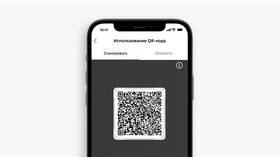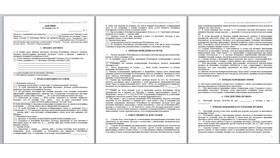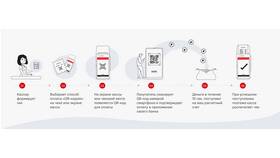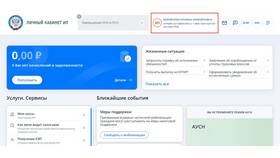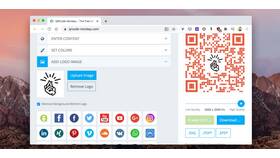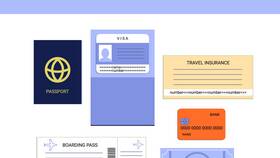- Убедитесь, что на устройстве установлено приложение банка или платежной системы
- Проверьте подключение к интернету
- Разрешите приложению доступ к камере
- Убедитесь в достаточном балансе на счете
| Метод | Описание |
| Через банковское приложение | Встроенный сканер в мобильном банке |
| Через платежные системы | Сбербанк Онлайн, Тинькофф, Qiwi и др. |
| Универсальные сканеры | Google Lens, специализированные приложения |
- Откройте приложение Сбербанк Онлайн
- Нажмите "Платежи по QR-коду"
- Наведите камеру на QR-код
- Дождитесь распознавания кода
- Подтвердите сумму платежа
- Введите PIN-код или используйте биометрию
- Работает с кодами Системы быстрых платежей
- Максимальная сумма платежа - 100 000 руб.
- Комиссия не взимается
- Мгновенное зачисление средств
| Банк | Процесс |
| Тинькофф | Раздел "Платежи" → "Оплата по QR" |
| Альфа-Банк | Меню "Платежи" → "Сканировать QR-код" |
| ВТБ | Вкладка "Платежи" → "Оплатить по QR" |
- Очистите объектив камеры
- Убедитесь в достаточном освещении
- Попробуйте изменить расстояние до кода
- Проверьте, не поврежден ли QR-код
- Введите данные вручную (если есть такая опция)
- Проверяйте сумму платежа перед подтверждением
- Не сканируйте подозрительные QR-коды
- Используйте только официальные приложения
- Не переходите по ссылкам из распознанного кода
- Блокируйте экран после оплаты
| Ситуация | Решение |
| Нет возможности отсканировать | Ввод реквизитов вручную |
| Не работает камера | Использование фотографии QR-кода |
| Код поврежден | Запросить новый QR-код у получателя |
- Можно ли оплатить без интернета? Нет, требуется соединение
- Как проверить успешность платежа? Через историю операций в приложении
- Есть ли комиссия? Обычно нет, но зависит от банка
- Можно ли отменить платеж? Только если получатель вернет средства
Оплата по QR-коду - это быстрый и безопасный способ перевода денег при соблюдении основных правил безопасности. Современные банковские приложения делают этот процесс максимально простым и удобным для пользователей.